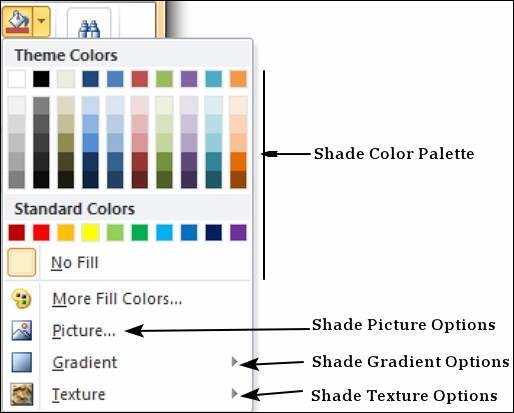パワーポイント2010の境界線と色合い
PowerPoint2010のほとんどのコンテンツの境界線と陰影を変更できます。それがどのように行われるかを見てみましょう。
境界線の適用
以下は、プレゼンテーションに境界線を適用するのに役立つ手順です。
Step 1 −境界線を適用するオブジェクト(テキストボックス、画像、チャート、画像など)を選択します。
Step 2 −に移動します Drawing 下のグループ Home リボン。

Step 3 −をクリックします Shape Outline 境界線の設定を選択します。

Step 4−カラーパレットを使用して境界線の色を選択します。選んでいいですよMore Outline Colors 追加の色の選択肢にアクセスするには
Step 5 −を使用する Weight 境界線の太さを定義するドロップダウン。
Step 6 −を使用する Dashes 境界線のスタイルを定義するオプション。

シェードの適用
次の手順は、プレゼンテーションに色合いを適用するのに役立ちます。
Step 1 −シェードを適用するオブジェクト(テキストボックス、シェイプ、チャートなど)を選択します。
Step 2 −に移動します Drawing 下のグループ Home リボン。

Step 3 −をクリックします Shape Fill シェード設定を選択します。

Step 4−カラーパレットを使用して、シェードの色を選択します。選んでいいですよMore Outline Colors 色の選択にアクセスするため。
Step 5 −を使用する Picture 色ではなく背景として画像を追加します。
Step 6 −を使用する Gradient背景に色のグラデーションを追加するオプション。事前定義されたグラデーションを使用するか、[More Gradients…"グラデーションカラーでシェーディングをカスタマイズします。
Step 7 − [テクスチャ]オプションを使用して、色合いの代わりに事前定義されたテクスチャを追加します。